
Üks probleemidest, mis opsüsteemide kasutajaid kõige rohkem muretseb, olenemata sellest, kas nad on varalised või mitte, on ressursside, ressursside tarbimine, mis võivad meeskonnaga töö voolavaks muuta või selle kuradiks muuta.
Kuna hakkasin arvutiga töötama rohkem kui 20 aastat tagasi, oli üks asi, mida mul polnud, ressursid. Kui küsisite 64 MB RAM-i, oli mul 32 MB, kui küsisite 2 Gb kõvaketast, siis 512 Mb, suur osa sellest, sest varem ei olnud arvutitehnika ostmine odav. Sellepärast millal Gnu / Linux saabus minu arvutisse, ressursid hakkasid oluliselt liikuma. Kuid Interneti-maailm ja rasked veebibrauserid on pannud meeskonna taas õiglastele ressurssidele ja minema natuke aeglaselt (ilmselgelt olen aastate jooksul arvutit vahetanud).
Üks ülesannetest, mida ma arvutis alati ressursside vabastamise osas vaatan, on laaditavate Startup-programmide arv. Programmide ja rakenduste laadimine et me ei kasuta või kasutavad ainult kindlat aastaaega võib meie meeskonnale raske koorma panna.
Uudishimulikult, Süsteemi Start ei saa salvestada mitte ainult meie installitud programme, vaid ka skripte ja pahatahtlikku tarkvara; võib-olla üks väheseid kohti, kuhu pahavara Gnu / Linuxi sisse võib peituda.
See minu mure pole ainulaadne, kuid eksisteerib mitmel kasutajal, kuni selleni välja mitmed kuulsad töölauad on loonud programmi, mis aitab algajatele kasutajatele seda ilmet seadistada. Järgmisena näitame teile, kuidas lisada või eemaldada käivitusprogramme Gnu / Linuxis.
Kui räägime programmi installimisest, eristame tavaliselt levitamise tüüpi, kuid nüüd eristame, kuidas seda ülesannet töölaua kaudu täita.
Kuidas eemaldada käivitusprogramme plasmast
Plasma, KDE projekti töölaual on algajale kasutajale mõeldud programm, mis lubab mis tahes muudatusi Startup-programmide eemaldamisel või programmide lisamisel. Esimene asi, mida peame tegema, on minge jaotisse Süsteemieelistused. Ilmuvas aknas läheme Startup ja shutdown ruumi.

Nüüd pöördume Automaatkäivitamine, kus kuvatakse operatsioonisüsteemiga algavate programmide loend. Nende eemaldamiseks peame lihtsalt olekut muutma ja selle keelama. Allosas on kaks nuppu, mis aitavad meil lisada mis tahes programmi, mida soovime käivitada, ja / või lisada skripti, mida soovime käivitamisel käivitada.
Käivitusprogrammide eemaldamine Gnome / Cinnamon / Mate / Unity
Selles osas oleme kokku toonud mitu töölauda, mis hoolimata erinevusest erinevad Startup-programmi lisamise või eemaldamise osas sarnaselt. Ainus asi, mis töölaudade vahel muutub, on rakenduse või asukoha jaoks kasutatav ikoon. MATE puhul on tööriist süsteemis, Gnome'is aga rakenduste üldmenüüs.
Nii et otsime programmi "Rakendused käivitamisel", programmi, mis on menüüs Rakendused. Ilmub järgmine aken:

Selles loendis peame lubama või keelama programmi või skripti, mille soovite eemaldada. See programm võimaldab meil mitte ainult programme ja skripte lisada või eemaldada, vaid ka modifitseerige ka loendis olevaid programme nagu teatud programmi laadimine mõne suvandiga või skripti parameetri muutmine. Midagi üsna huvitavat ja kasulikku.
Kuidas käivitamisprogramme lisada või eemaldada Xfce'is
Menüüs Xfce otsime sõna Start ja ilmub suvand Session and StartMe täidame selle ja ilmub järgmine aken:
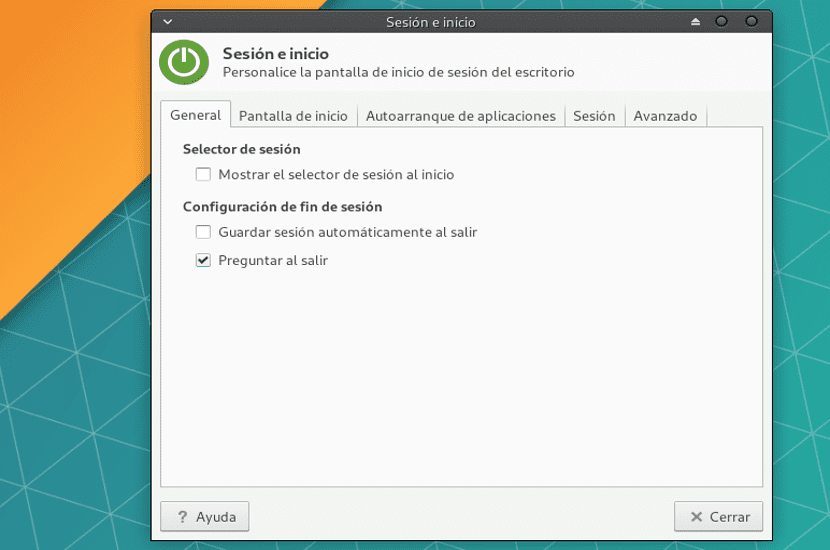
Nüüd läheme vahekaardile Rakenduste automaatkäivitamine ja näeme allosas käivitamisel käivitatavate programmide loend. Nüüd peame märkima või eemaldama märgistuse programmidest, mida me ei soovi levitamisega alustada. Selle loendi lõpust leiame nupu Lisa. See nupp võimaldab meil seansi alguses lisada programmi või skripti.
Millised Startup-programmid peaksime eemaldama?
Pärast seda mõtlete, millised programmid peame eemaldama ja millised mitte, et meie operatsioonisüsteem jätkaks korralikku toimimist. Kui me lihtsalt installisime levitamise, ei tohiks meil tavaliselt ühtegi programmi olla. Minu arvates on üsna tüütu rakendus Bluemani kaasamine. See rakendus haldab seadmeid bluetoothi kaudu, kuid kui meie arvutil pole bluetoothit, pole selle laadimine mõttekas. Tavaliselt on selles loendis ka sõnumside rakendused, mis on häirivad, eriti kui me ei kavatse neid regulaarselt kasutada. Ubuntus on SSH-võtmeagent levinud, oluline programm kaugühenduse korral, kuid kui me seda kunagi teha ei kavatse, pole mõtet seda programmi laadida. Kui kasutame sellist dokki nagu Plank, meil peab see sellel ekraanil olema, sest vastasel juhul ei laadita see seansi alguses.
Üldiselt pole ühtegi süsteemi, mis ütleks meile, milline rakendus peab olema ja milline mitte, kõik sõltub kasutaja vajadustest. Aga, parim on kasutada veebibrauserit nagu DuckDuck Go ja otsida rakendusi, mis meil Startis on ja kõrvaldada see, mida me ei vaja.
Olen programmi kogemata kustutanud. Kuidas saan programmi uuesti käivitamisel lisada?
Kui meil on palju programme või kui me eksime ekslikult, võib juhtuda, et eemaldame mõne programmi ekslikult loendist. Selle lubamiseks peame lihtsalt vajutama nuppu "Lisa" ja otsima programmi, mida soovime laadida. Tavaliselt kõik programmid Need asuvad aadressil / usr / sbin või / usr / bin. Skripti lisamise korral peame läbi viima sama protsessi, kuid valime programmi asemel skripti. Selle variandi hea külg on see saame luua oma skriptid ja lasta süsteemil levitamise ajal mõned toimingud läbi viia.
Ja kas see kõik kiirendab minu arvutit?
Oleneb. Kui meil on süsteemi käivitamisel operatsioonisüsteem, mis on laaditud programmide ja rakendustega, Selle loendi "kergendamine" võimaldab arvutil sujuvamalt töötada ja kiiresti käivituda., kuna pole sama, kui käitada kahte programmi kui kahekümmet programmi.
Kuid meie arvutil ei pruugi seda probleemi olla, see tähendab, et see kasutab minimaalprogramme, kuid töötab siiski aeglaselt. Sellisel juhul peame selle probleemi lahendamiseks otsima muid meetodeid, näiteks töölaua vahetamine või arvuti riistvara laiendamine.